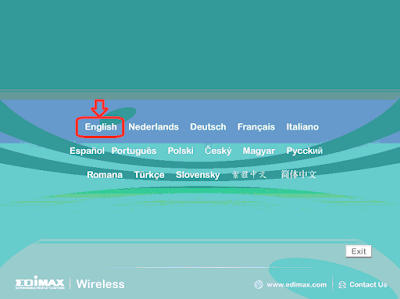Untuk dapat melakukan pengaturan APN pada router 3G-6200n, ikutilah langkah-langkah berikut :
1. Hubungkan adaptor power ke router 3G-6200n.
2. Hubungkan router 3G-6200n ke PC atau notebook anda menggunakan kabel ethernet (lihat gambar).
3. Pastikan IP address PC/Notebook anda telah diset otomatis. Lihat Panduannya di
4. Jalankan program browser Internet Explorer, ketikkan IP address 192.168.2.1 pada browser (IP default router 3G-6200n).
5. Jika muncul layar Login isi User Name : admin dan password : 1234. Klik OK
6. Pada menu utama, pilih Quick Setup
7. Pada menu Quick Setup, pilih Set Time Zone sesuaikan dengan lokasi negara kita tinggal. Kemudian Klik Next
8. Pilih 3G/3.5G, lalu klik tombol Next
9. Pilih Country (Negara) > pilih ISP (Penyedian Layanan Internet) > Isi kolom APN, User Name, Password, jenis Servicedan AT Dial Script sesuai dengan kartu 3G atau CDMA yang anda gunakan. Untuk Informasi selanjutnya kunjungi situs resmi tiap operator penyedian layanan internet. Kemudian klik Connect
10.Tunggulah beberapa saat. Apabila pengaturan anda benar, maka tulisan “Disconnect” akan berubah menjadi “Connected”
11.Apabila terjadi kegalalan koneksi ke internet, lakukan pengecekan status modem 3G anda, caranya :
- Klik tab menu Status
- Apabila terdapat keterangan bahwa Signal : N/A, maka artinya modem anda tidak mendapat signal atau dirumah anda tidak terdapat signal GPRS,UMTS,HSDPA maupun CDMA.